
重點文章
上星期過年前大掃除,卻發現了自己暗藏大量 1GB、2GB、4GB 甚至古老的 512MB USB 手指,目前我們已可利用網絡或外置硬碟儲存檔案,USB 手指已不是最重要的儲存工具。與其丟棄這些 USB 手指,倒不如試下以下 5 個方法,把快要丟棄的 USB 手指重新復活。
儲存免費可攜軟件
一般來說,以 .app 為副檔名的 Mac App,都是可攜軟件(因為可以直接拉入垃圾筒),把下載到拉入支援 Mac 讀寫的 USB 手指,就可以把老舊 USB 復活了。
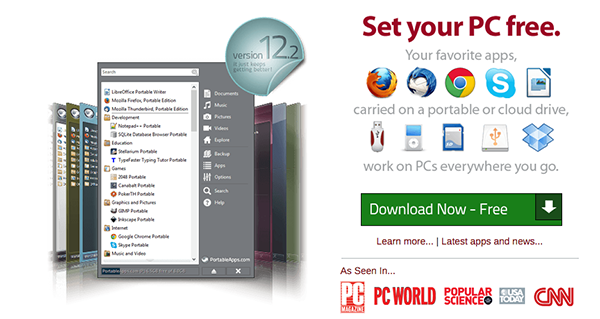
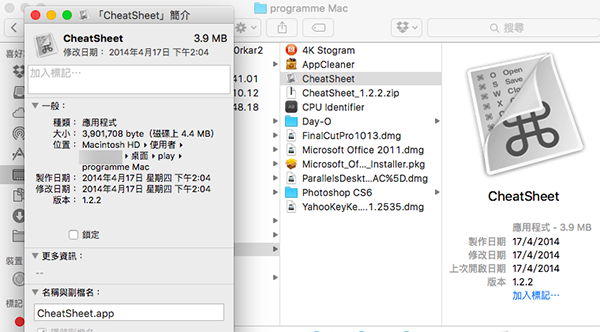
至於 Windows,可攜軟件多不勝數,如果不知道有什麼軟件好用,網上有不少免費可攜軟件集例如 PortableApps,內裡有軟件市場提供像 Chrome、Revo Unistaller、KeePass 等等百多款可攜軟件下載。把安裝檔下載到 Windows PC 之後插入 USB 手指,依精靈把軟件安裝到 USB 手指之內,並不會在系統留下任何痕跡,安裝完成後,你的手指就可重生成為軟件 USB。
Mac 支援 PortableApps?Mac 預設不支援 exe 執行檔,但他們提供了像 CrossOver、Wineskin、WinwBottler 和 PlayOnMac 的軟件,讓 Mac 機都可以運行 Windows 執行檔。
Windows/Mac 安裝及回復手指
Windows 系統佔用的容量不會高過 50GB,所以如果你有空置的外置硬碟或 64GB 的 USB 手指,Windows 提供了系統映像工具,先插入手指或外置硬碟,在控制台(Windows 7)的「系統及維護」→「備份與還原(Windows 7)」的左方,選擇「建立系統映像」,依指示選擇外置硬碟或 USB 手指(容量必須足夠需要),勾選備份的系統,Windows 10 就可以為你進行備份。

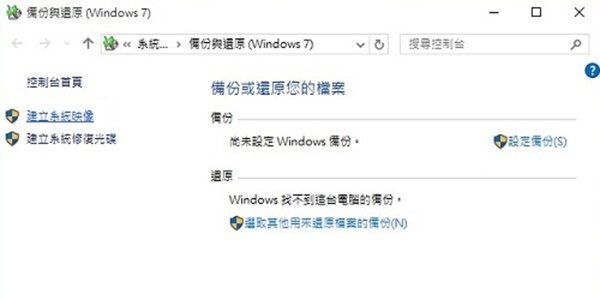
備份之後如果還有更多的 USB 手指,建議同時建立 Windows 系統修復 USB ,待出現問題的時候以它啟動 Windows 修復,把映像檔重灌電腦還原。
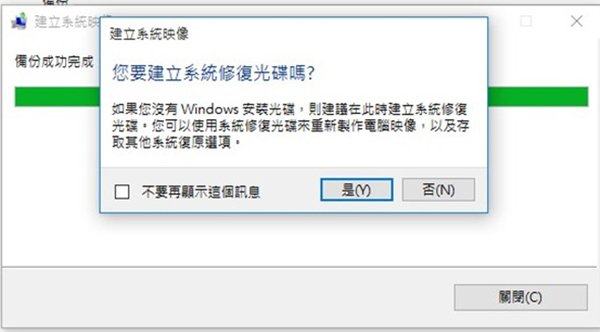
至於 Mac,我們早前也提供了方法,把 OS X 的安裝映像檔安裝到手指,然後以手指開機就可進入 Mac 還原和重灌程序。
系統救援手指
除了 Windows/Mac 之外,不少防毒軟件或軟件開發者修改了 Linux 或 Windows 等等平台開發救援 USB。這些救援 USB 本身是一個作業系統,內裡提供了硬碟工具以及掃描工具讓用戶重整硬碟、或掃描硬碟的問題等等。
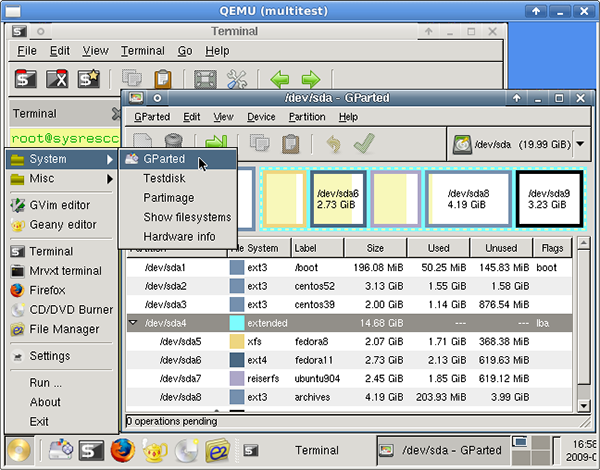
加密手指儲存你的機密
如果有重要檔案想加密的話,USB 手指就是最好的加密方式,除了第三方的加密軟件,最簡單的方案,就是從 Windows 7 開始提供的 BitLocker 功能,插入 USB 指,打開控制台(Windows 7)搜尋 BitLocker,就可以看到這個介面,選擇 USB 手指旁邊的「開啟 BitLocker」,依指示設定打開手指的密碼,待手指加密之後會以檔案或列印形式提供修復金鑰,供忘記密碼時使用。如果忘記密碼或手指被人偷了,就無法取得內裡的資料。
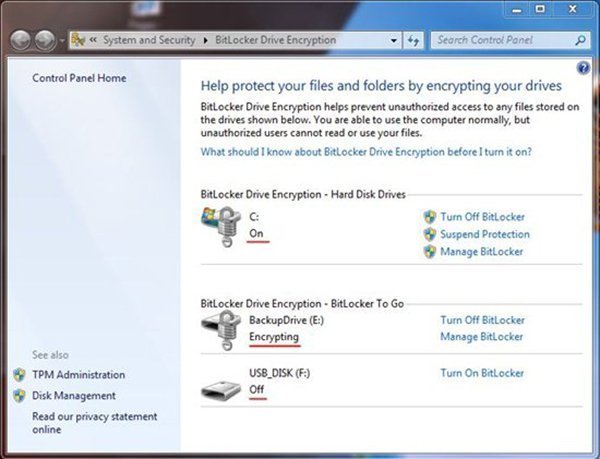
捐出去拯救世界!
如果做完以上 4 點還有手指剩,不妨把其餘的 USB 手指內容洗掉之後,捐去志願機構拯救世界,最近的新聞講到美國成立了一個名為 Flash Drives for Freedom 的組織,專門收集 USB 手指。他們先把 USB 手指的內容格式化,然後把美國和南韓的電影和電視劇、維基百科的內容、脫北者的訪問等等塞入 USB 手指之中,設法偷運到北韓,對於無法連通互聯網的北韓用戶,這些 USB 手指是十分好的接觸世界的工具。

